win10电脑鼠标间歇性卡顿失灵的解决方法
2024-05-04 14:27:00作者:极光下载站
win10电脑是当前使用率非常高的操作系统,虽然win11目前是可以进行安装使用,但是很多小伙伴还是非常愿意使用win10系统进行操作,但是有些时候,也会遇到一些操作问题,比如当你在操作软件程序的时候,鼠标总是会出现间歇性的卡顿和失灵的情况,这种情况让小伙伴们十分的苦恼,不知道如何解决,如果遇到这样的问题,你可以看看自己的电脑是否出现更新系统的情况,你可以进行检查更新到最新版本,或者是将我们的显示适配器进行重新扫描更新操作,下方是关于如何使用win10电脑鼠标出现间歇性卡顿失灵的具体解决方法,如果你需要的情况下可以看看方法教程,希望小编的方法教程对大家有所帮助。
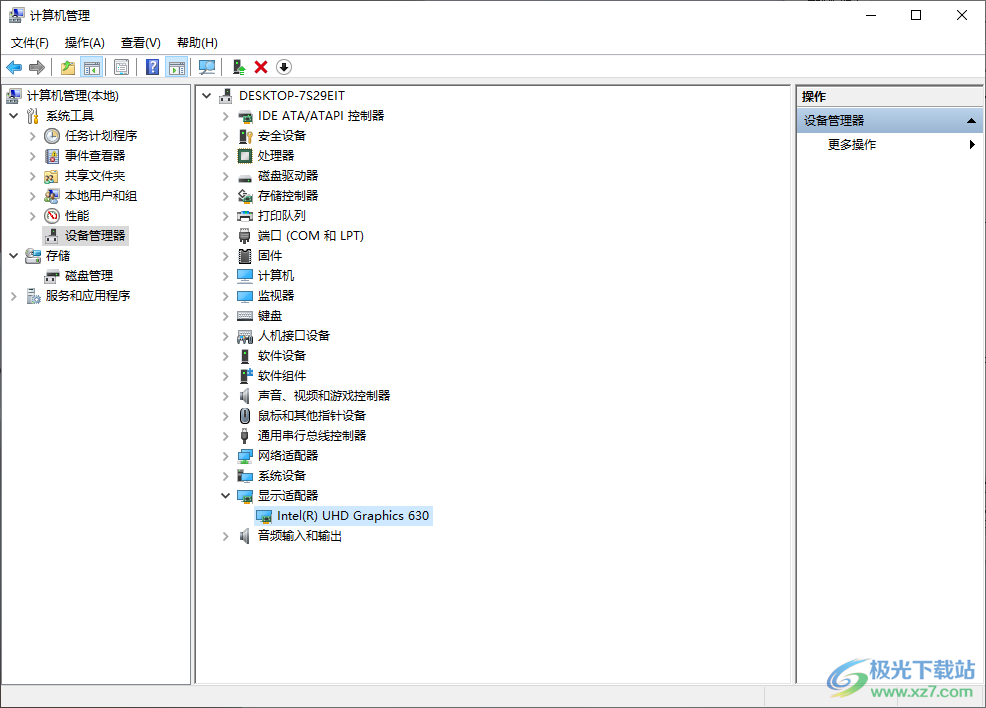
方法步骤
1.首先,我们将开始菜单选项进行右键点击,选择【设置】选项进入。
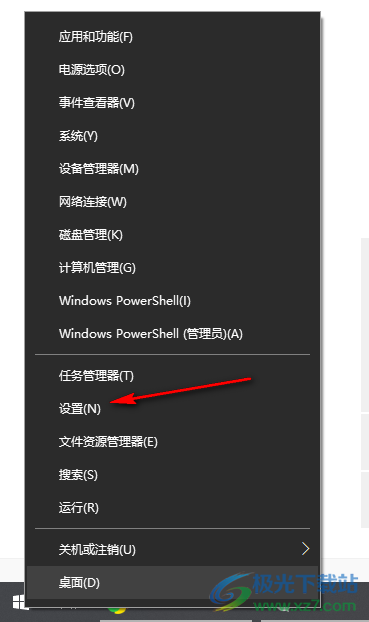
2.当我们进入到Windows设置窗口中之后,将该页面上的【更新和安全】选项进行点击一下。
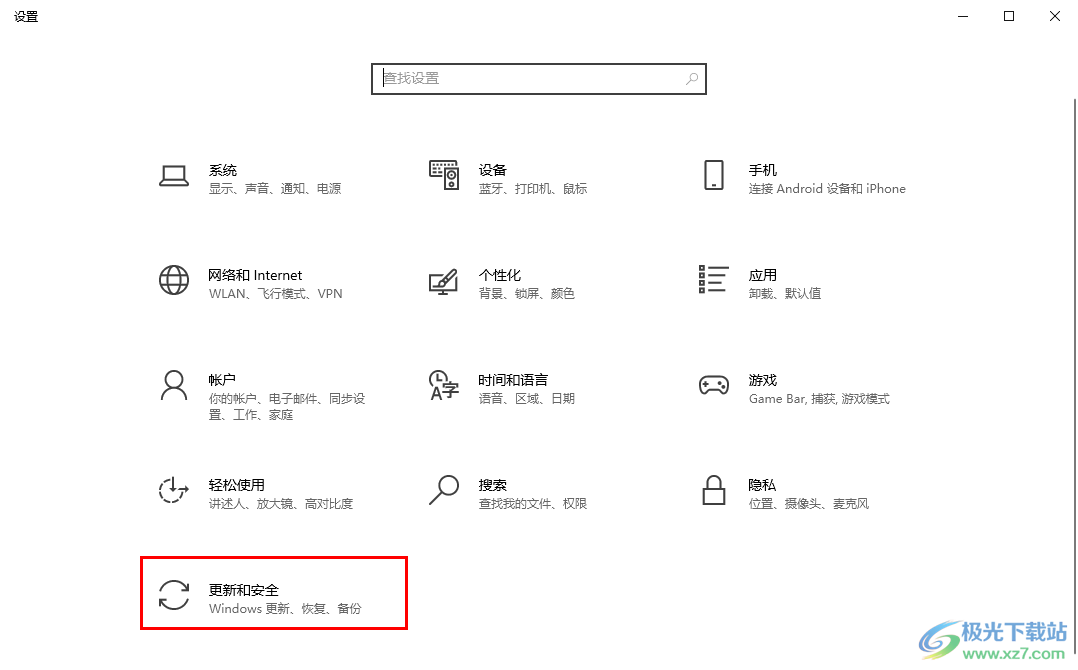
3.这时候,我们可以进入到页面中,如果你的电脑没有更新到最新版本,那么你可以点击【检查更新】进行更新操作看看能否解决。
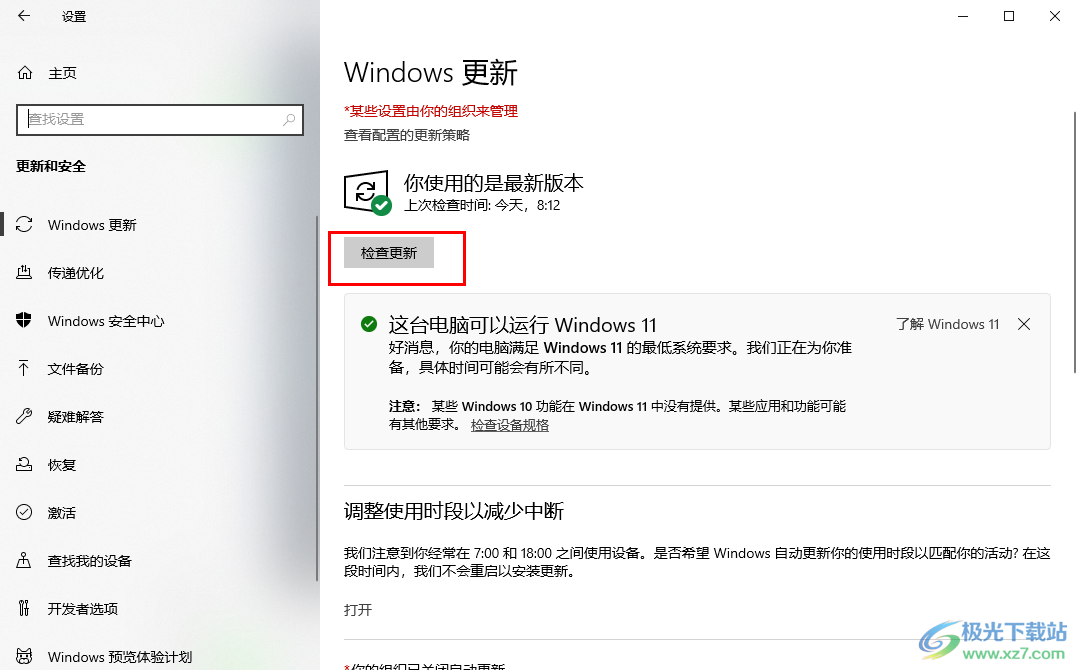
4.此外,还有一种解决方法,我们可以将电脑上的此电脑图标找到之后进行右键点击,选择【管理】选项进入。
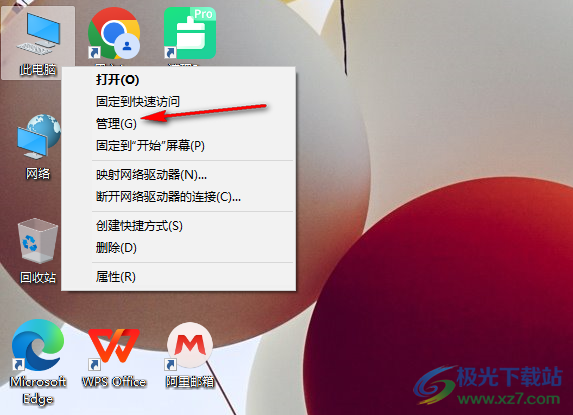
5.在打开的窗口中,将左侧的【设备管理器】选项进行点击,在页面右侧找到【显示适配器】,将其点击打开。
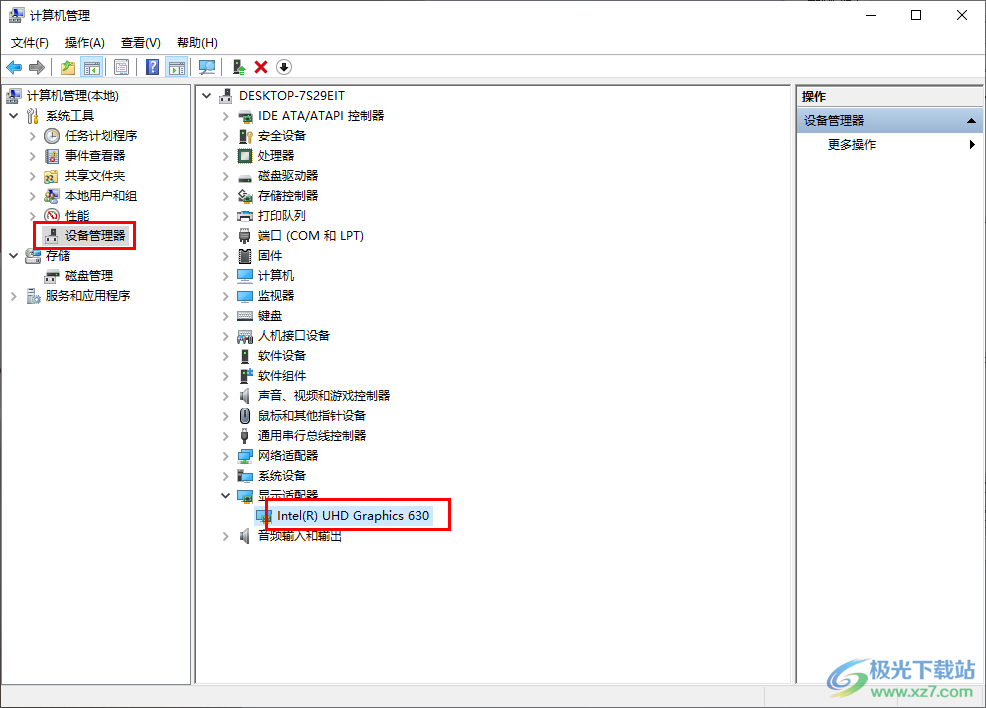
6.之后我们将适配器驱动程序进行右键点击,选择【更新驱动程序】进行重新安装即可。
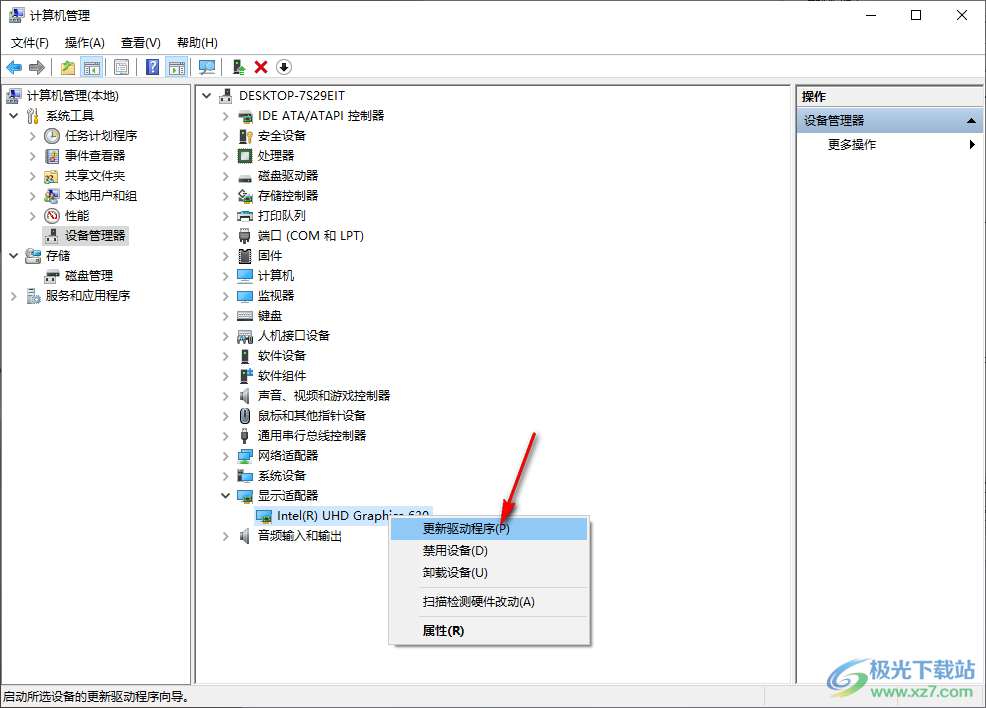
以上就是关于如何使用win10电脑解决鼠标间歇性卡顿失灵的具体操作方法,我们在使用该电脑系统的时候,发现鼠标总是间歇性失灵卡顿,那么我们可以参考一下上方的教程来操作一下看看是否能解决,感兴趣的话可以操作试试。
